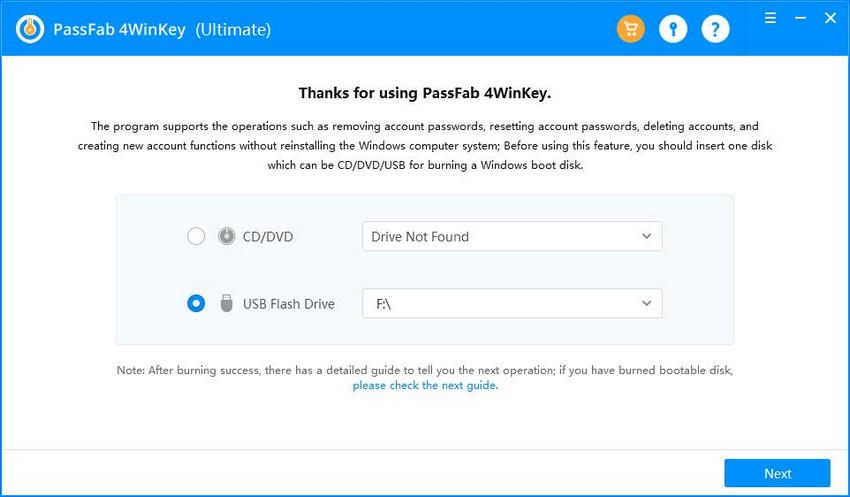¿Cómo mostrar la contraseña de administrador? ¿Puedo mostrar la contraseña del administrador usando CMD? Estas son las preguntas que muchos usuarios se preguntan. La utilidad del símbolo del sistema en su equipo de Windows le permite revelar una gran cantidad de información acerca de la cuenta de administrador en el equipo, pero ¿cómo encontrar la contraseña de administrador utilizando cmd? Ahora, obtener la respuesta en este artículo.
Parte 1: ¿Es posible mostrar la contraseña de administrador usando CMD?
Parte 2: ¿Cómo restablecer la contraseña de administrador usando CMD en Windows 11/10/8/7?
- Opción 1. Restablecer la contraseña de administrador mediante CMD [derechos de administrador]
- Opción 2. Cambiar la contraseña de administrador mediante CMD [cuenta de invitado]
Parte 3: ¿No pudo encontrar la contraseña de administrador usando CMD? ¡Pruebe PassFab 4WinKey!
La gente también pregunta: sobre la contraseña de la cuenta de administrador de Windows
Parte 1. ¿Es posible mostrar la contraseña de administrador usando CMD?
Bueno, la respuesta directa es NO acerca de mostrar la cuenta de administrador con nombre de usuario & contraseña usando CMD. La contraseña de la cuenta de administrador por defecto no se puede mostrar en Windows.
En pocas palabras, CMD no muestra una contraseña de administrador pero siempre puedes cambiar la contraseña a tu gusto. Después de eso, usted puede utilizar esa contraseña para acceder a su PC.
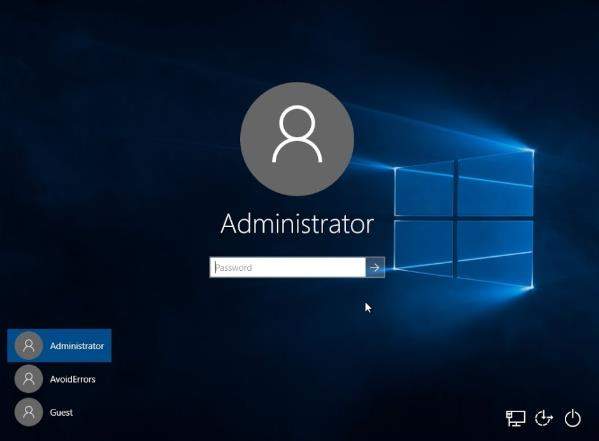
Parte 2. ¿Cómo restablecer la contraseña de administrador usando CMD en Windows 11/10/8/7?
Por ahora, usted no debe centrarse en esta cuestión que la forma de encontrar la contraseña de administrador de Windows 10 con símbolo del sistema? Como hemos entregado anteriormente, la utilidad (CMD) no puede ayudarle a obtener la contraseña de administrador en su ordenador personal. Pero puede ayudarle a restablecer la contraseña de administrador. A continuación se muestra cómo cambiar la contraseña de administrador en Windows 10 utilizando el símbolo del sistema en su ordenador.
Opción 1. Restablecer la contraseña de administrador mediante CMD [derechos de administrador]
Si ya tienes los derechos de administrador para tu ordenador, restablecimiento de una contraseña de administrador mediante cmd (comandos de usuario neto) es extremadamente fácil ya que no hay ninguna restricción. La siguiente es la forma de hacerlo.
- Inicie la utilidad Indicación de comandos en su ordenador.
- Escriba net user USERNAME Password y pulse Enter. Aquí debes sustituir USERNAME y Password por tu propio nombre de usuario administrador y tu nueva contraseña.
-
Nota: el método del CMD del administrador de Windows 10 debería funcionar.

Opción 2. Cambiar la contraseña de administrador mediante CMD [cuenta de invitado]
¿Cómo cambiar la contraseña de administrador en Windows 7 usando cmd desde la cuenta de invitado? Si por casualidad utilizas una cuenta de invitado en tu ordenador, no tienes acceso directo a emitir el comando anterior para cambiar la contraseña de administrador. Sin embargo, hay un archivo que le permite hacer esto.
- Descargue el "CVE-2017-0213_x64" archivo y descomprímalo.
- Haga doble clic en el archivo y se abrirá automáticamente un nuevo símbolo del sistema con privilegios de administrador.
- Escriba net user USERNAME Password y pulse Enter. Aquí debes sustituir USERNAME y PASSWORD por tu propio nombre de usuario administrador y tu nueva contraseña.
Sugerencia extra: Cómo restablecer y crear la contraseña de administrador con PassFab 4WinKey
Si usted no puede obtener los consejos sobre cómo encontrar la contraseña de la computadora usando el símbolo del sistema, es posible que desee utilizar un software que lo arregla para usted y le permite revelar sus contraseñas. PassFab 4WinKey es una solución súper simple para que usted pueda arreglar los problemas relacionados con la contraseña de administrador en su computadora.
A continuación se muestra cómo se puede utilizar para restablecer la contraseña de una cuenta de administrador en el equipo.
-
Inícialo desde otro PC/Mac, selecciona CD/DVD/USB, pulsa "Siguiente" para grabar el disco.

-
Inserte el disco en su ordenador bloqueado, reinícielo pulsando instantáneamente F12. Seleccione el nombre de su disco al entrar en el menú bot, guarde y salga de BIOS/UEFI.
-
Verás la interfaz de 4WinKey. Elija su sistema Windows, elija la cuenta bloqueada, seleccione "Restablecer la contraseña de la cuenta".

-
Introduzca la nueva contraseña y haga clic en "Reiniciar". Y luego haga clic en Reboot para reiniciar el equipo.

El software ha restablecido correctamente la contraseña de su cuenta de administrador. Ahora puede acceder a la cuenta de administrador con una nueva contraseña.
La gente también pregunta: Preguntas frecuentes sobre la contraseña de la cuenta de administrador de Windows
-
Q1. ¿Qué es la contraseña de administrador?
Una contraseña de administrador (admin) es la contraseña de cualquier cuenta de Windows que tenga acceso a nivel de administrador. Por ejemplo, no puedes cambiar la configuración del núcleo de tu ordenador sin una contraseña de administrador. Hay una serie de otras cosas que requieren privilegios de administrador para hacer.
-
Q2. ¿Existe una contraseña de administrador por defecto para Windows 10?
Si se necesitan credenciales de administrador para acceder a una parte segura de Windows o para instalar un programa, sería útil tener una contraseña de administrador por defecto Windows 10. La contraseña de administrador por defecto de Windows 10 está vacía y se puede modificar.
-
Q3. ¿Cómo puedo otorgarme privilegios de administrador?
Paso 1. Vaya a Inicio, escriba "panel de control", haga doble clic en el primer resultado para iniciar el Panel de Control.
Paso 2. Vaya a Cuentas de usuario, seleccione Cambiar tipo de cuenta.
Paso 3. Seleccione la cuenta de usuario que desea cambiar, vaya a Cambiar el tipo de cuenta.
Paso 4. Seleccione Administrador, confirme su elección para completar la tarea.
-
Q4. ¿Cómo obtener la información de la cuenta de administrador utilizando CMD?
Aunque CMD no te revele la contraseña de administrador, puede mostrar mucha otra información sobre la cuenta de administrador en tu ordenador. Incluso puede permitirte ver todas las cuentas de usuario que existen en tu ordenador con solo escribir un comando.
Para mostrar la información de las cuentas en su ordenador.
- Inicie la utilidad Símbolo del sistema desde el menú de inicio.
- Cuando se inicie, escriba net user y pulse Enter en su teclado.
-
Ahora verá una lista de todas las cuentas de usuario que existen en su sistema.

Resumen
Si quieres ver la contraseña de administrador usando CMD en tu ordenador, la guía anterior debería decirte si es posible o no. También ofrece un software alternativo para ayudarle restablecer las contraseñas de Windows 11/10/8/7 en su ordenador. Si este artículo te ha ayudado, ¡no olvides compartirlo con tus amigos!